Bạn đang cần đối chiếu hai bản thảo văn bản trong Word để nhận định những thay đổi, đánh giá chính xác sự khác biệt giữa chúng? Việc kiểm tra thủ công có thể mất rất nhiều thời gian và dễ bỏ sót lỗi. Nếu bạn đang băn khoăn không biết làm thế nào để So Sánh 2 File Word một cách hiệu quả, bài viết này sẽ cung cấp cho bạn 3 phương pháp cực kỳ nhanh chóng và chính xác. Hãy cùng khám phá ngay để trang bị cho mình kỹ năng hữu ích này!
Tại Sao Cần So Sánh 2 File Word?
Trong công việc và học tập, việc phải làm việc với nhiều phiên bản tài liệu là điều thường xuyên xảy ra. Nhu cầu so sánh 2 file Word phát sinh từ nhiều tình huống thực tế:
- Quản lý phiên bản: Khi nhiều người cùng chỉnh sửa một tài liệu, việc so sánh giúp xác định chính xác những thay đổi, ai đã thay đổi gì, và phiên bản nào là mới nhất, chính xác nhất.
- Kiểm tra tính toàn vẹn: Đảm bảo không có thông tin quan trọng nào bị mất hoặc thay đổi ngoài ý muốn giữa các phiên bản.
- Rà soát lỗi: Giúp phát hiện các lỗi chính tả, ngữ pháp, hoặc sự không nhất quán trong nội dung đã được chỉnh sửa.
- Hợp nhất tài liệu: Hỗ trợ quá trình kết hợp các thay đổi từ nhiều bản nháp khác nhau vào một tài liệu cuối cùng.
Microsoft Word là chứng chỉ tin học văn phòng thông dụng mà đa số người làm việc nơi công sở đều cần. Thay vì mất thời gian tham gia các khóa học offline thì giờ đây bạn hoàn toàn có thể tham gia khóa học Mos Word online của Unica. Thông qua khóa học này, bạn hoàn toàn có thể nắm chắc toàn bộ kiến thức về công cụ Microsoft Word từ cơ bản đến nâng cao. Đồng thời, bạn sẽ được bổ sung và trau dồi kiến thức về công cụ Word bị thiếu sót trong quá trình học tập và làm việc. Sau khóa học, bạn có thể tự tin thi MOS Word với số điểm trên 900+. Bạn còn chờ gì nữa mà không đăng ký học ngay:
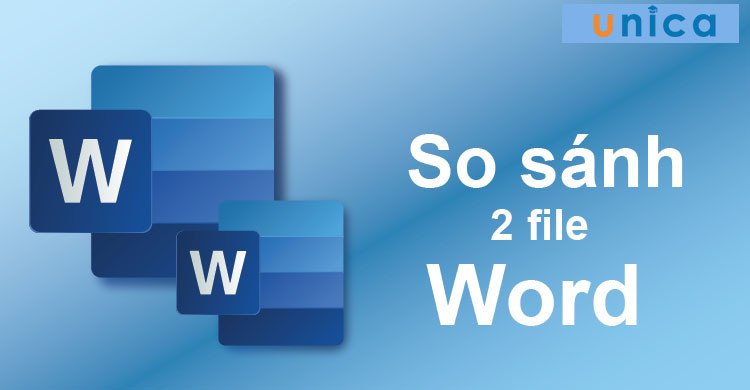 Minh họa các file Word được so sánh với nhau
Minh họa các file Word được so sánh với nhau
 Bí quyết luyện thi Mos Word 2010 trên 900 điểm
Bí quyết luyện thi Mos Word 2010 trên 900 điểm
Bí quyết luyện thi Mos Word 2010 trên 900 điểm
Đặng Thanh Trúc
299.000đ 800.000đ
So Sánh Văn Bản Trong Word Bằng Công Cụ Compare
Chức năng Compare tích hợp sẵn trong Microsoft Word là một công cụ mạnh mẽ cho phép người dùng so sánh 2 file Word hoặc nhiều hơn một cách đồng thời. Để thực hiện việc này, bạn chỉ cần làm theo các bước hướng dẫn chi tiết dưới đây:
Các Bước Thực Hiện
-
Bước 1: Trên thanh công cụ chính của Microsoft Word, bạn hãy chọn tab Review. Sau đó, nhấn vào biểu tượng Compare và chọn tiếp Compare…
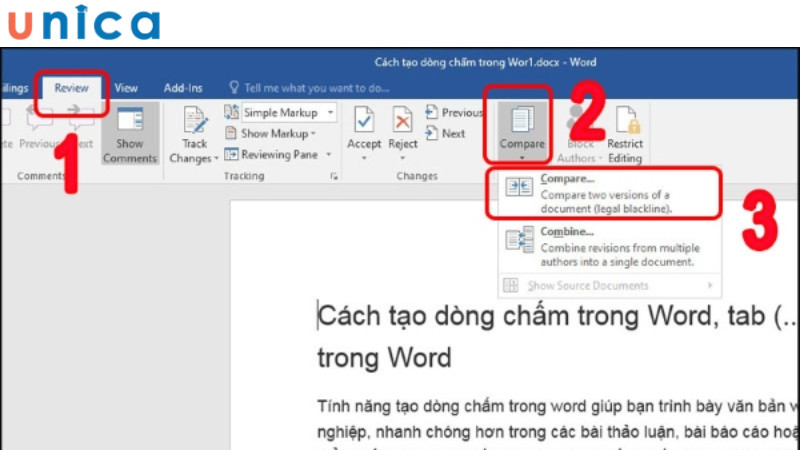 Chọn mục Compare trong tab Review của Microsoft Word
Chọn mục Compare trong tab Review của Microsoft Word -
Bước 2: Hộp thoại Compare Documents sẽ được mở ra. Tại mục Original Document, chọn file văn bản gốc. Sau đó, tại mục Revised Document, chọn file văn bản cần so sánh. Cuối cùng, nhấn OK để bắt đầu quá trình so sánh.
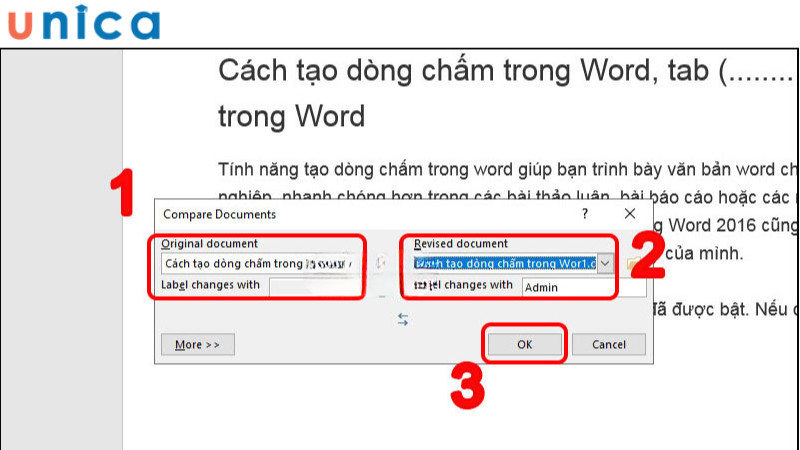 Nhấn OK để bắt đầu so sánh tài liệu Word
Nhấn OK để bắt đầu so sánh tài liệu Word
Hiểu Kết Quả So Sánh
Sau khi nhấn OK, Word sẽ hiển thị một tài liệu mới với các thay đổi được đánh dấu. Giao diện này thường được chia làm 4 phần chính để bạn dễ dàng theo dõi và đối chiếu:
- Phần (1): Hiển thị chi tiết các thông tin về chỉnh sửa, bao gồm thao tác chỉnh sửa (ví dụ: thêm, xóa, di chuyển) và người thực hiện chỉnh sửa.
- Phần (2): Hiển thị văn bản gốc và văn bản đã chỉnh sửa cạnh nhau.
- Phần (3): Hiển thị nội dung của phần văn bản gốc.
- Phần (4): Hiển thị văn bản đã hoàn thành chỉnh sửa sau khi hợp nhất.
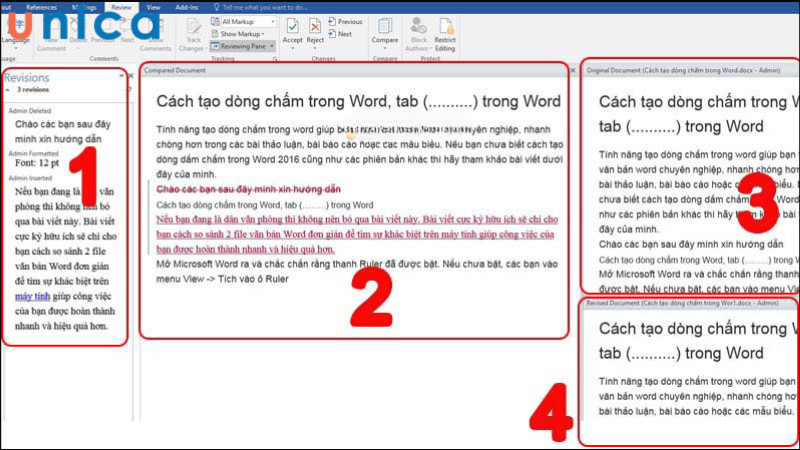 Kết quả so sánh 2 file Word với 4 phần hiển thị chi tiết
Kết quả so sánh 2 file Word với 4 phần hiển thị chi tiết
Phân tích kỹ hơn về cách Word hiển thị thay đổi ở phần (1) và phần (2):
-
Phần 1: Thông tin chỉnh sửa chi tiết
Phần này sẽ liệt kê tổng số lần xem lại (revisions), ví dụ: “3 revisions”. Các thao tác chỉnh sửa như “Deleted”, “Inserted” sẽ được ghi rõ, cùng với thông tin về chữ, dòng nào bị ảnh hưởng.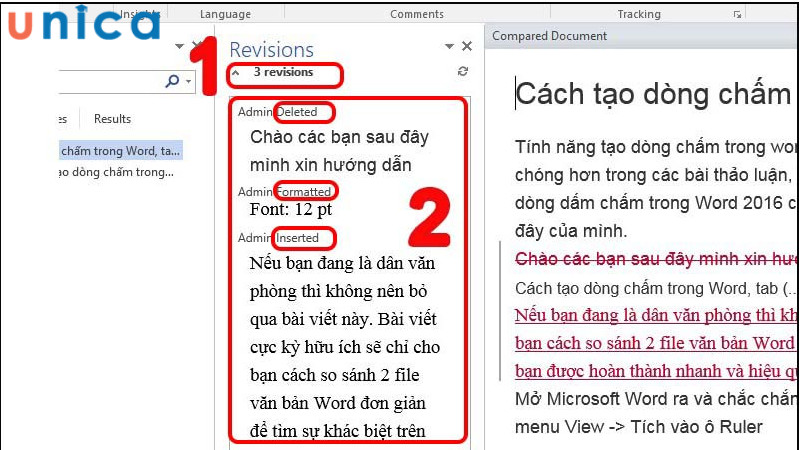 Chi tiết các thay đổi và chỉnh sửa trong tài liệu Word
Chi tiết các thay đổi và chỉnh sửa trong tài liệu Word -
Phần 2: Văn bản đã chỉnh sửa với dấu gạch đỏ
Văn bản đã được chỉnh sửa thường được đánh dấu bằng một dấu gạch đỏ nổi bật ở lề trái của tài liệu. Khi bạn nhấn chuột trái vào dấu gạch đỏ này, Word sẽ hiển thị chi tiết thông tin cần chỉnh sửa (thường là những chữ được in màu đỏ).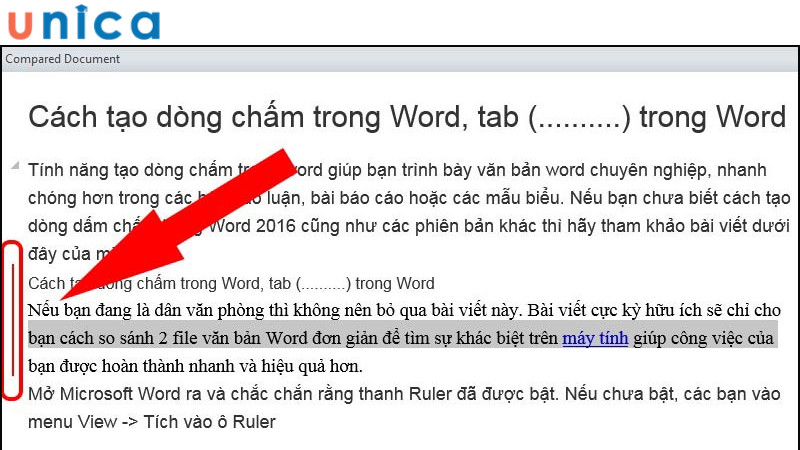 Văn bản gốc với dấu gạch đỏ hiển thị các điểm khác biệt
Văn bản gốc với dấu gạch đỏ hiển thị các điểm khác biệt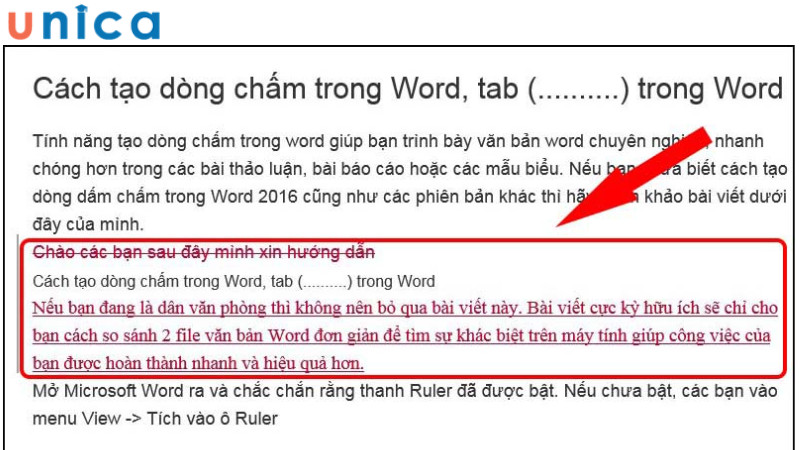 Hiển thị chi tiết nội dung thay đổi bằng chữ màu đỏ khi so sánh Word
Hiển thị chi tiết nội dung thay đổi bằng chữ màu đỏ khi so sánh Word
Tùy Chỉnh Hiển Thị So Sánh
Bạn cũng có thể thay đổi một số tùy chọn hiển thị khi so sánh văn bản để phù hợp với nhu cầu của mình:
-
Nhấn vào biểu tượng mở rộng mục Tracking > Chọn vào Advanced Options > Sau đó nhấn OK.
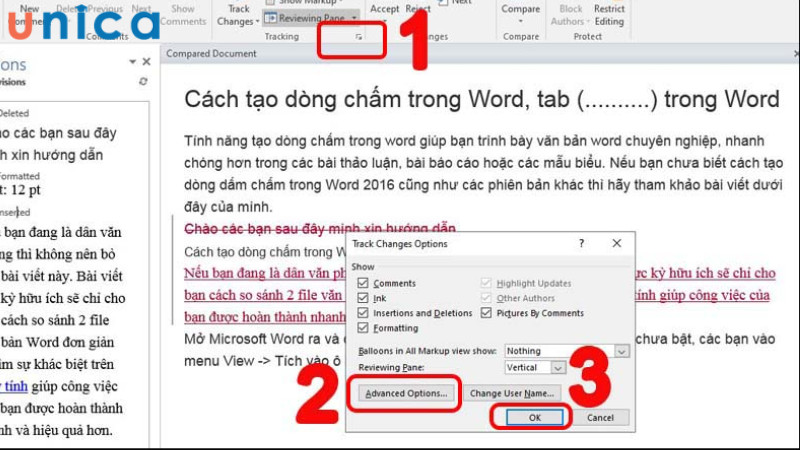 Lưu các tùy chọn nâng cao khi so sánh văn bản trong Word
Lưu các tùy chọn nâng cao khi so sánh văn bản trong Word -
Hộp thoại tùy chọn sẽ xuất hiện, cho phép bạn điều chỉnh đường kẻ thông báo đã chỉnh sửa, màu sắc hiển thị… Sau khi thiết lập xong, nhấn OK để hoàn tất.
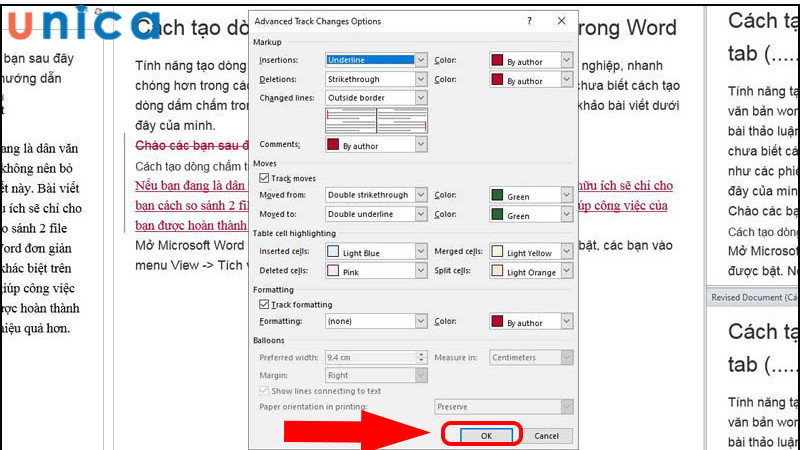 Hộp thoại tùy chỉnh hiển thị các thay đổi khi đối chiếu Word
Hộp thoại tùy chỉnh hiển thị các thay đổi khi đối chiếu Word
Bạn cũng có thể điều chỉnh cách Word hiển thị sự thay đổi trong tài liệu, ví dụ bạn muốn chúng được hiển thị dưới dạng “bong bóng”. Để làm điều này, vào tab Review, nhấn Show Markup, trỏ chuột đến Balloons và sau đó chọn Show Revisions in Balloons:
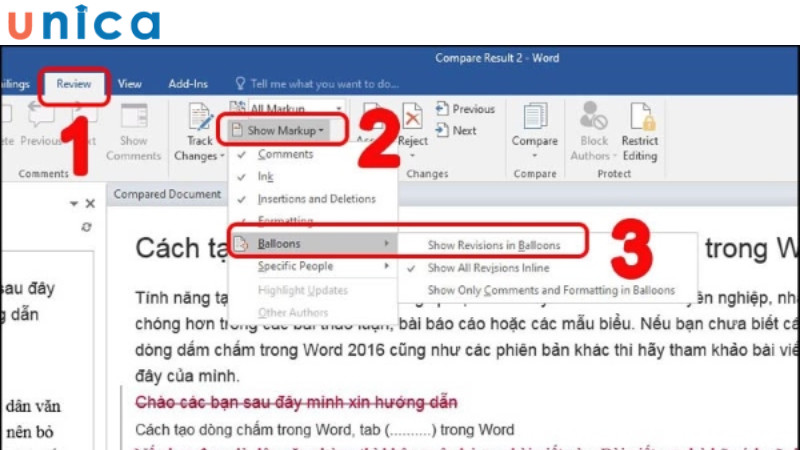 Chọn hiển thị sửa đổi dưới dạng Balloons trong Word
Chọn hiển thị sửa đổi dưới dạng Balloons trong Word
Cài đặt xong, Word của bạn sẽ hiển thị như hình sau:
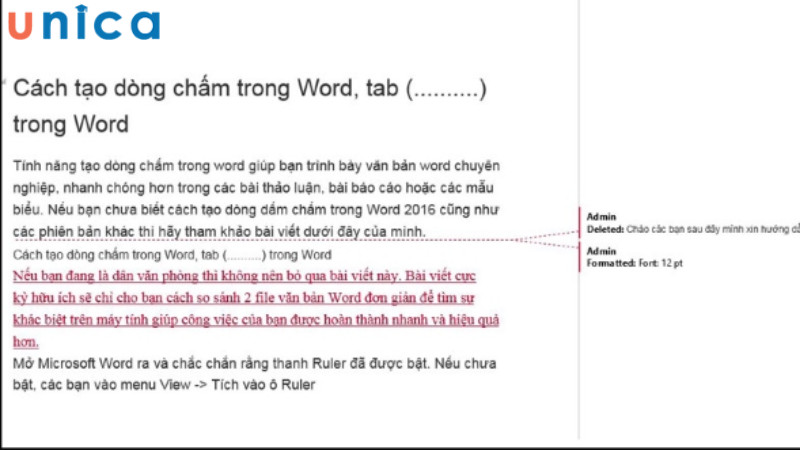 Giao diện Word hiển thị các thay đổi dưới dạng bong bóng
Giao diện Word hiển thị các thay đổi dưới dạng bong bóng
Duyệt và Chấp Nhận/Từ Chối Thay Đổi
Bạn có thể nhấn nút Previous hoặc Next để di chuyển qua lại những thay đổi trong tài liệu. Tại mỗi bước, bạn có thể nhấn nút Accept để chấp nhận hoặc Reject để từ chối thay đổi. Sau khi đã xem xét và chỉnh sửa xong, đừng quên lưu tài liệu để bảo toàn công việc của mình nhé!
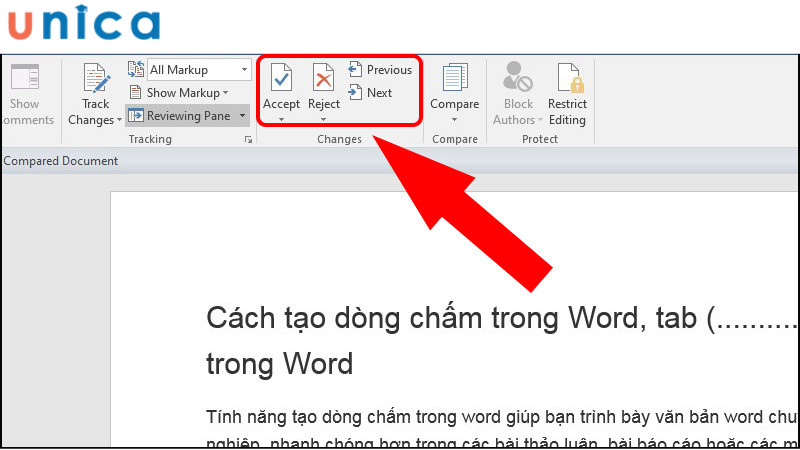 Lưu tài liệu Word sau khi chấp nhận hoặc từ chối các thay đổi
Lưu tài liệu Word sau khi chấp nhận hoặc từ chối các thay đổi
>> Xem thêm: Cách lấy lại File Word chưa lưu nhanh nhất
>> Xem thêm: Hướng dẫn cách tính tổng trong Word chi tiết nhất
Cách So Sánh 2 Văn Bản Word Bằng Công Cụ Trực Tuyến
Bên cạnh việc sử dụng tính năng sẵn có trên Word, chúng ta cũng có thể lựa chọn các phương pháp so sánh văn bản online. Điều này đặc biệt hữu ích khi bạn cần tăng tốc độ so sánh, phân tích, đối chiếu sự giống nhau và khác nhau của văn bản mà không cần mở Word hoặc khi làm việc trên các nền tảng khác nhau. Bạn có thể sử dụng một trong hai phần mềm trực tuyến phổ biến dưới đây.
 word
word
Phần Mềm So Sánh 2 File Word Diffchecker
Diffchecker là một công cụ trực tuyến hiệu quả, hỗ trợ so sánh file Word (bằng cách dán nội dung) và cả file PDF. Tính năng vượt trội của Diffchecker không chỉ giúp bạn tìm ra sự khác biệt chính xác giữa hai văn bản, mà còn cho phép hợp nhất hai văn bản một cách tự động. Nếu có tài khoản Diffchecker, người dùng còn có thể lưu bản nháp hoặc điều chỉnh lỗi sai trực tiếp trên nền tảng.
Cách tìm điểm khác nhau giữa 2 file Word bằng phần mềm Diffchecker như sau:
-
Bước 1: Bạn hãy truy cập vào trang web của phần mềm: Diffchecker.com
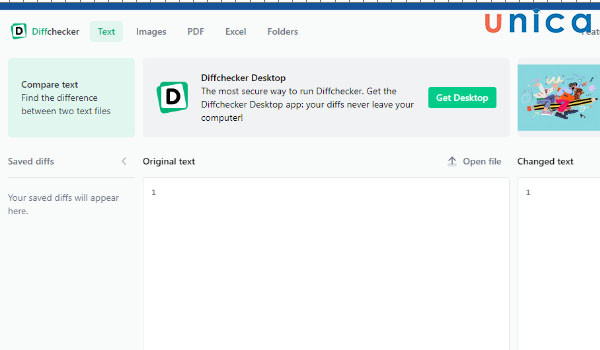 Trang chủ công cụ Diffchecker để so sánh file online
Trang chủ công cụ Diffchecker để so sánh file online -
Bước 2: Sao chép và dán nội dung của file văn bản gốc vào phần Original Text. Tiếp theo, sao chép và dán nội dung của file cần so sánh vào mục Changed Text. Sau đó, chọn Find Different để bắt đầu so sánh.
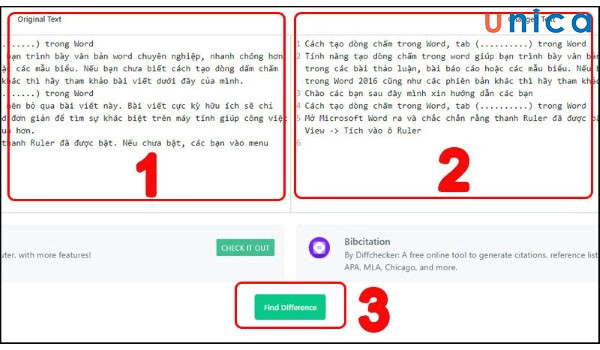 Dán văn bản gốc và văn bản đã thay đổi vào Diffchecker để so sánh
Dán văn bản gốc và văn bản đã thay đổi vào Diffchecker để so sánh -
Bước 3: Chờ đợi trong giây lát để Diffchecker xử lý thông tin. Kết quả sẽ hiển thị rõ ràng những điểm khác biệt giữa hai văn bản.
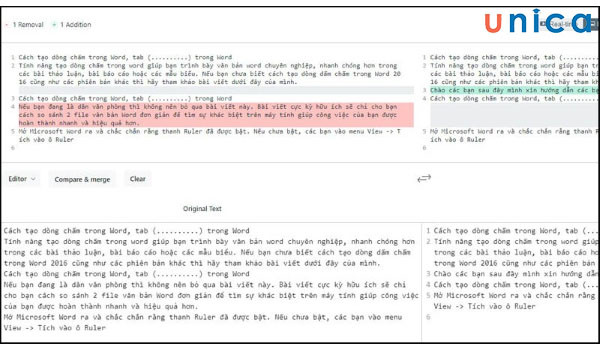 Kết quả hiển thị sự khác biệt giữa hai văn bản trên Diffchecker
Kết quả hiển thị sự khác biệt giữa hai văn bản trên Diffchecker
Một số phím tắt và chức năng hữu ích trên phần mềm Diffchecker bao gồm:
- Editor: Dùng để chỉnh sửa, thay đổi nội dung ban đầu của văn bản khi dán vào Original Text và Changed Text.
- Compare & merge: So sánh và tự động hợp nhất 2 văn bản.
- Previous và Next: Cho phép người dùng di chuyển lên và xuống để xem các đoạn văn bản không trùng khớp và hợp nhất chúng.
- Clear: Xóa các dữ liệu đã nhập ở thao tác trước để bắt đầu so sánh mới.
- Export as PDF: Tải xuống và lưu file kết quả dưới dạng PDF (thường chỉ sử dụng được trên phiên bản Desktop).
- Share: Tạo và chia sẻ đường link kết quả so sánh.
>>> Tất cả đều có trong cuốn sách “Sách hướng dẫn thực hành Word từ cơ bản đến nâng cao”
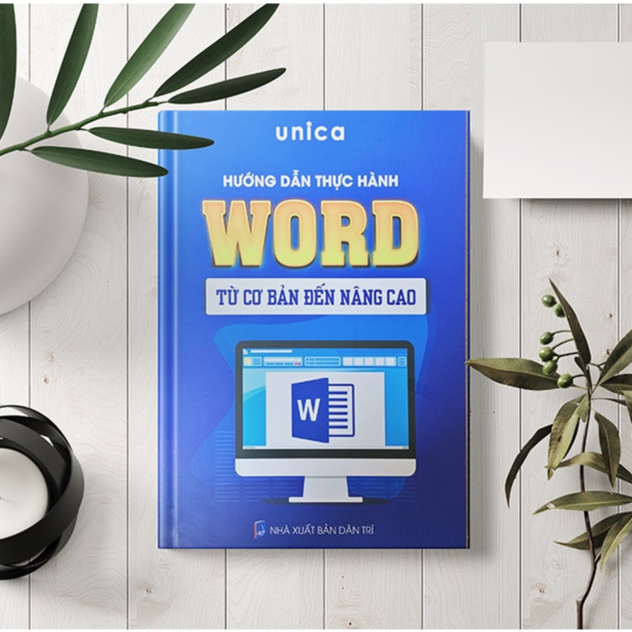 Bìa sách hướng dẫn thực hành Microsoft Word
Bìa sách hướng dẫn thực hành Microsoft Word 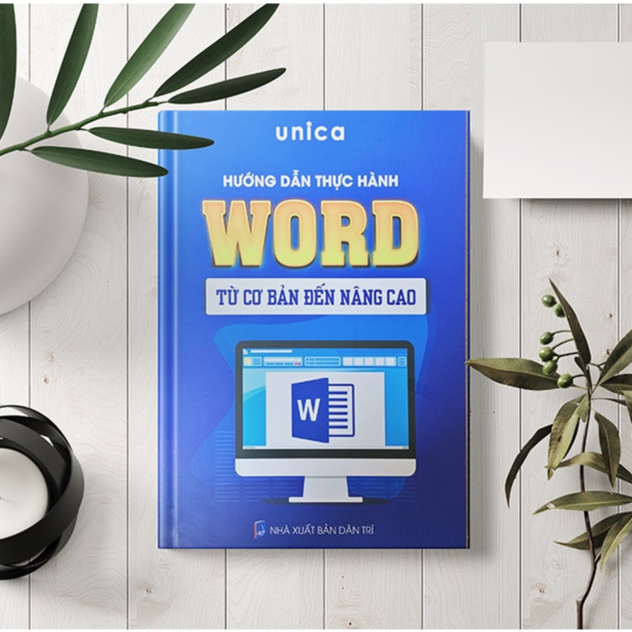 Hình ảnh sách hướng dẫn thực hành Word nâng cao
Hình ảnh sách hướng dẫn thực hành Word nâng cao 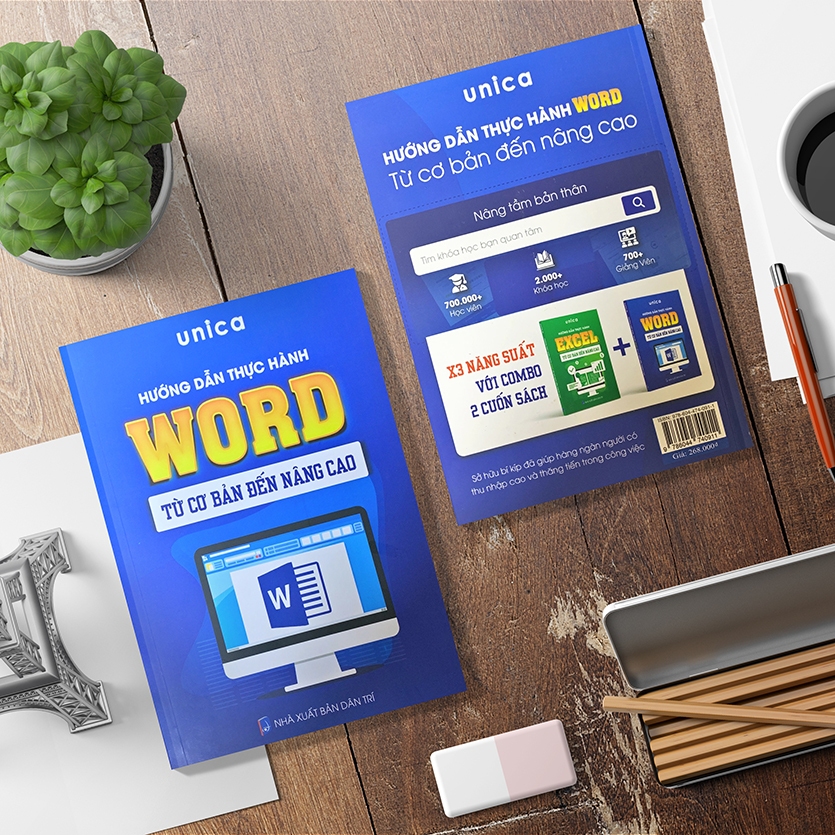 Nội dung bên trong sách thực hành kỹ năng Word
Nội dung bên trong sách thực hành kỹ năng Word 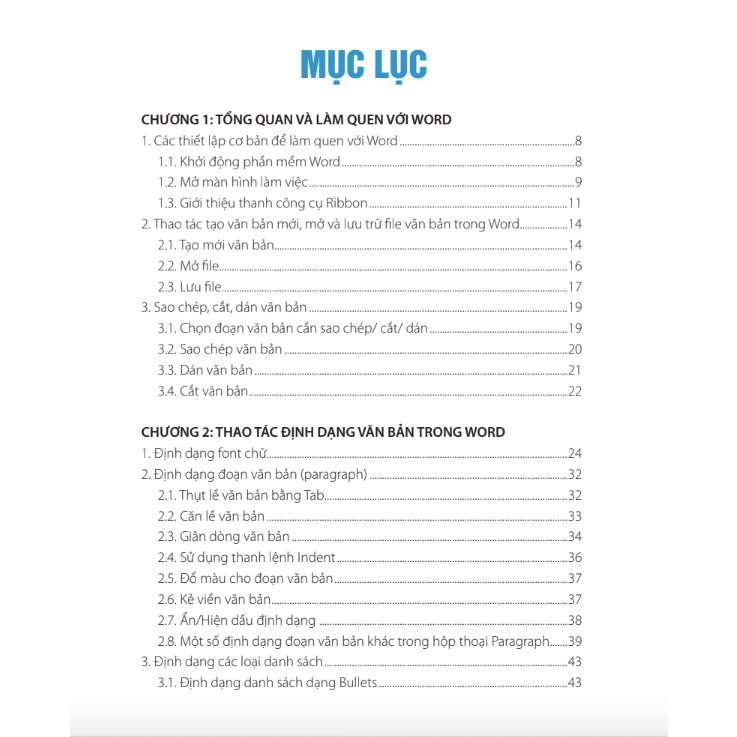 Trang nội dung giới thiệu về Word trong sách
Trang nội dung giới thiệu về Word trong sách 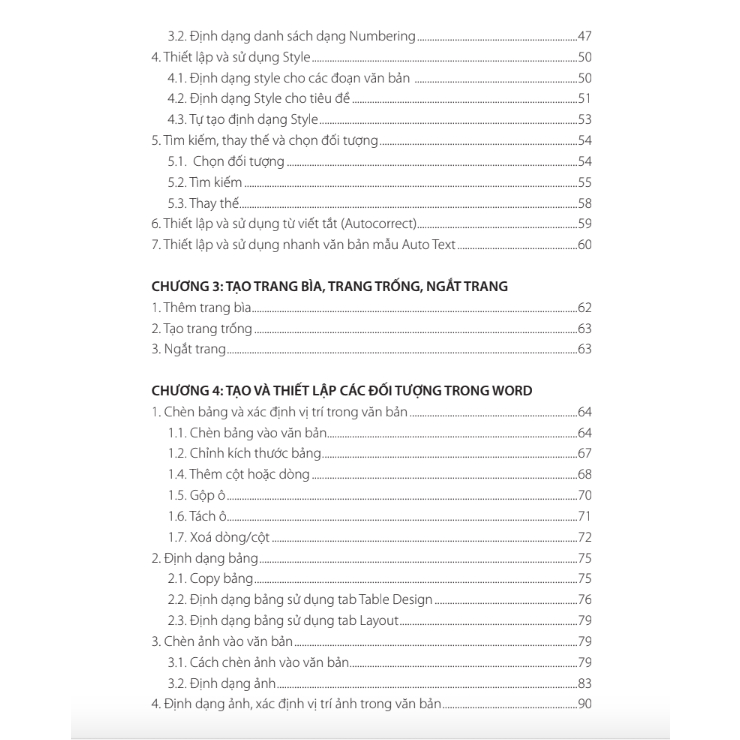 Ví dụ minh họa các tính năng trong Microsoft Word
Ví dụ minh họa các tính năng trong Microsoft Word 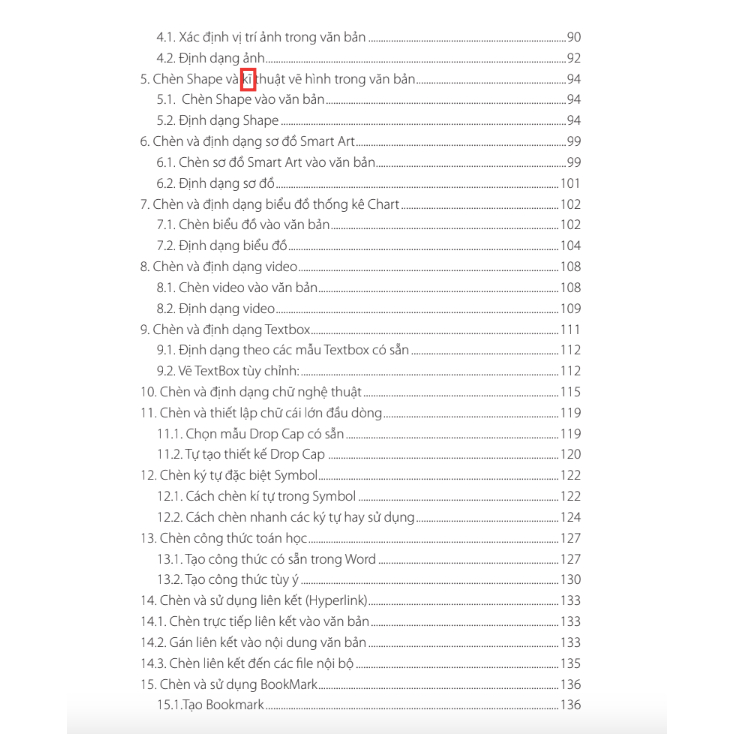 Hướng dẫn sử dụng Word chi tiết trong tài liệu
Hướng dẫn sử dụng Word chi tiết trong tài liệu 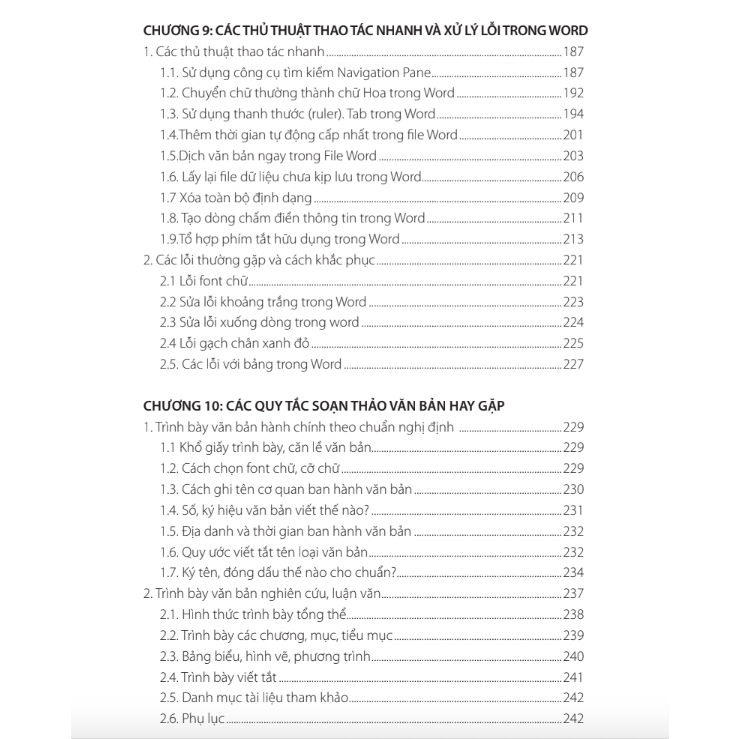 Giao diện bài tập thực hành Word trong sách
Giao diện bài tập thực hành Word trong sách ĐĂNG KÝ MUA NGAY
So Sánh Hai Văn Bản Trong Word Bằng CopyLeaks
Công cụ CopyLeaks là một lựa chọn khác giúp bạn so sánh 2 file Word một cách nhanh chóng và chính xác. Đặc biệt, CopyLeaks còn có khả năng phân tích độ trùng lặp giữa hai văn bản và cung cấp dữ liệu giúp bạn kiểm tra các thay đổi dễ dàng hơn. Công cụ này hỗ trợ so sánh nhiều dạng file khác nhau như PDF, HTML, DOC, TXT, RTF, PPT…
Cách tìm điểm khác nhau giữa 2 văn bản bằng công cụ CopyLeaks được thực hiện như sau:
-
Bước 1: Truy cập vào trang web CopyLeaks và chọn Start now để bắt đầu.
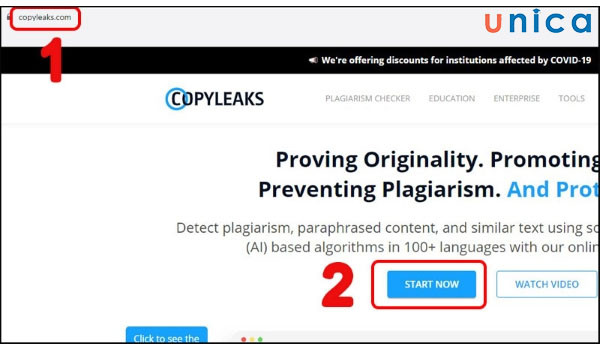 Giao diện công cụ CopyLeaks và lựa chọn Start now
Giao diện công cụ CopyLeaks và lựa chọn Start now -
Bước 2: Khi giao diện công cụ hiển thị, bạn hãy nhấn chọn COMPARE FILES. Sau đó, chọn tiếp GO.
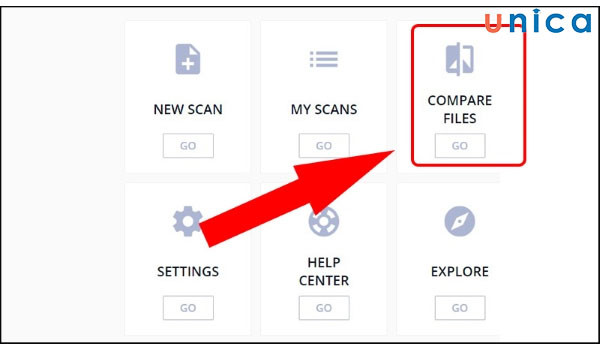 Chọn chức năng COMPARE FILES trên CopyLeaks để so sánh
Chọn chức năng COMPARE FILES trên CopyLeaks để so sánh -
Bước 3: Sao chép và dán nội dung của file Word thứ nhất vào mục Text ở File 1 và nội dung của file Word thứ hai vào mục Text ở File 2. Sau đó, chọn COMPARE.
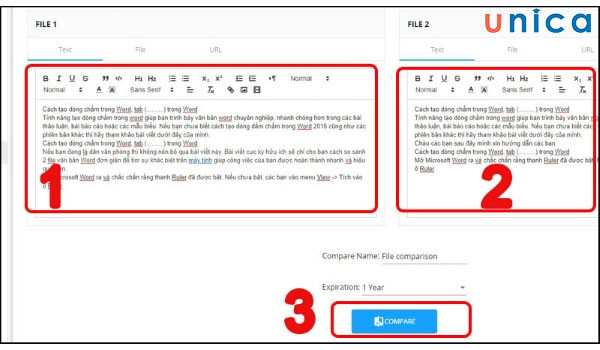 Sao chép và dán nội dung của hai file Word vào CopyLeaks
Sao chép và dán nội dung của hai file Word vào CopyLeaks -
Bước 4: Chờ đợi trong giây lát. Kết quả sẽ được hiển thị với những dòng chữ in màu đỏ, làm nổi bật các điểm khác biệt giữa hai văn bản.
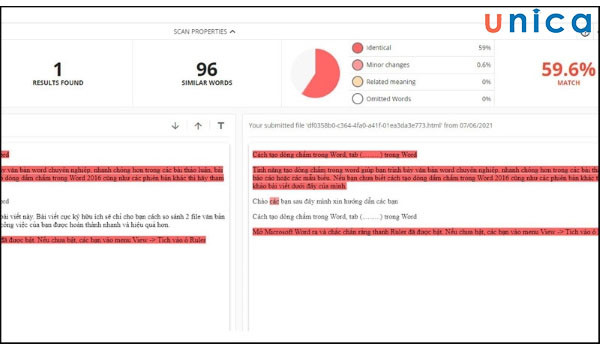 Kết quả hiển thị các đoạn văn bản trùng lặp khi so sánh bằng CopyLeaks
Kết quả hiển thị các đoạn văn bản trùng lặp khi so sánh bằng CopyLeaks
Kết Luận
Hy vọng với 3 cách so sánh 2 file Word kèm hướng dẫn và hình ảnh minh họa chi tiết mà chúng tôi đã chia sẻ, bạn có thể thực hành cách đối chiếu 2 file Word nhanh chóng, chính xác. Việc nắm vững các công cụ này sẽ giúp bạn tiết kiệm thời gian, nâng cao hiệu suất làm việc và đảm bảo tính chính xác của tài liệu. Nếu các khóa học Word của bạn trước đây chỉ mang đến những bài học soạn thảo cơ bản, thì hãy cùng chúng tôi nâng cao trình độ Word trong các khóa học chủ đề sắp khai giảng trong thời gian gần đây nhé.

 Kỹ năng soạn thảo văn bản MOS – Word 2016
Kỹ năng soạn thảo văn bản MOS – Word 2016
 Mos word 2016 – Đánh bay nỗi lo chứng chỉ
Mos word 2016 – Đánh bay nỗi lo chứng chỉ